?風云錄屏大師自動錄屏的教程
時間:2023-04-10 14:54:09作者:極光下載站人氣:82
風云錄屏大師相信是許多用戶很喜歡的一款電腦錄屏軟件,支持多種格式輸出,還支持全屏錄制、分區錄制或是只錄制聲音,能夠很好的滿足用戶的使用需求,因此風云錄屏大師很受用戶歡迎,當用戶在使用這款辦公軟件時,對部分常用功能進行設置,用戶只需打開設置窗口即可實現,最近小編看到有用戶想要設置風云錄屏大師自動錄制,這個問題其實很好解決,直接在打開的設置窗口中找到錄制選項,隨后勾選右側頁面的啟動自動錄制選項即可解決問題,相信有不少的用戶也很好奇風云錄屏大師自動錄制的設置方法,那么接下來就讓小編來向大家介紹一下設置成自動錄制的方法步驟吧,感興趣的用戶也可以來試試看,以備不時之需。

方法步驟
1.首先打開電腦桌面上的風云錄屏大師軟件,來到主頁上來進行設置
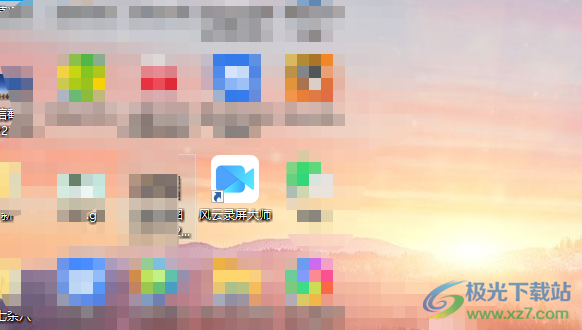
2.用戶可以在頁面上看到各種錄制方式,需要點擊右上角處的設置選項,將會打開設置窗口
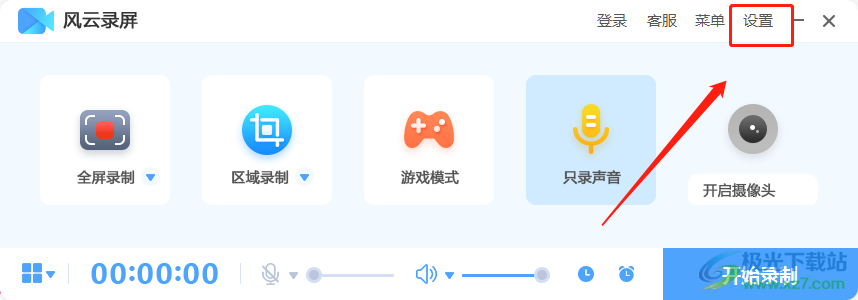
3.這時在彈出來的設置窗口中,用戶在左側的選項卡中點擊錄制選項,右側頁面會顯示相關的功能選項

4.用戶在右側頁面中可以看到有開始錄制之前倒計時、顯示錄制區域邊框、隱藏任務欄等選項,需要勾選其中的啟動時自動錄制選項
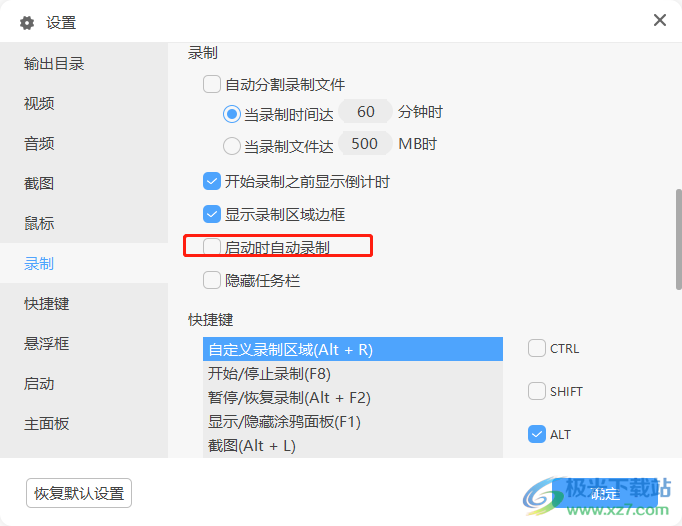
5.完成上述操作后,用戶直接按下窗口右下角的確定按鈕就可以設置成功出風云錄屏大師的自動錄制功能了
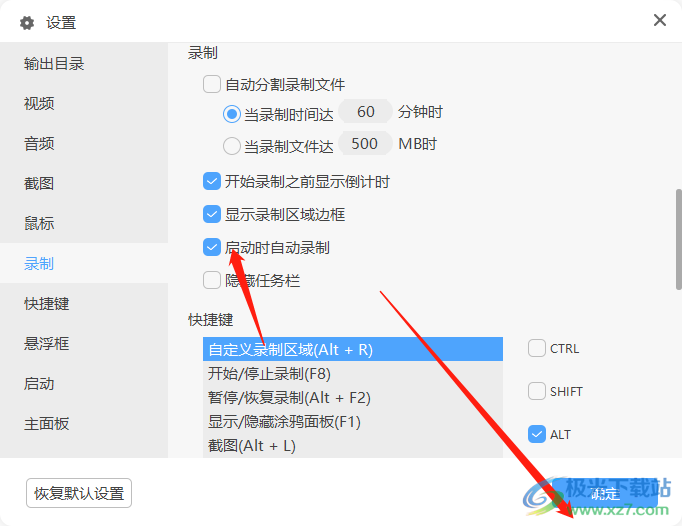
風云錄屏大師中的自動錄屏功能給用戶帶來了許多的便利,當用戶想要開啟軟件的自動錄屏功能時,只需要按照點擊設置——錄制——啟動時自動錄制——啟動這幾個步驟來操作即可解決問題,因此有著同樣想法的用戶快跟著小編的教程操作起來吧。
相關推薦
相關下載
熱門閱覽
- 1百度網盤分享密碼暴力破解方法,怎么破解百度網盤加密鏈接
- 2keyshot6破解安裝步驟-keyshot6破解安裝教程
- 3apktool手機版使用教程-apktool使用方法
- 4mac版steam怎么設置中文 steam mac版設置中文教程
- 5抖音推薦怎么設置頁面?抖音推薦界面重新設置教程
- 6電腦怎么開啟VT 如何開啟VT的詳細教程!
- 7掌上英雄聯盟怎么注銷賬號?掌上英雄聯盟怎么退出登錄
- 8rar文件怎么打開?如何打開rar格式文件
- 9掌上wegame怎么查別人戰績?掌上wegame怎么看別人英雄聯盟戰績
- 10qq郵箱格式怎么寫?qq郵箱格式是什么樣的以及注冊英文郵箱的方法
- 11怎么安裝會聲會影x7?會聲會影x7安裝教程
- 12Word文檔中輕松實現兩行對齊?word文檔兩行文字怎么對齊?
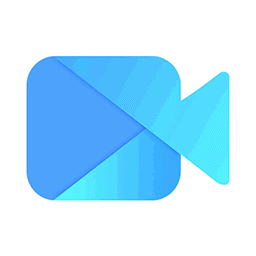
網友評論